Daftar Isi
" PAGE_FAULT_IN_NONPAGED_AREA " Kesalahan BSOD (Blue Screen Of Death) dapat terjadi karena beberapa alasan pada komputer Windows, misalnya setelah instalasi driver atau program yang tidak kompatibel (misalnya CPU-Z), sistem file yang rusak, atau di laptop yang mendukung konfigurasi kartu video hybrid (konfigurasi kartu grafis ganda), setelah instalasi Platform Update KB2670838 karena masalah kompatibilitas dengan kartu video yang sedang Anda gunakan.driver kartu grafis yang terinstal, dll. Untuk menyelesaikan KESALAHAN HALAMAN DI AREA NONPAGED Kesalahan BSOD, ikuti solusi di bawah ini.

PAGE_FAULT_IN_NONPAGED_AREA
Jika ini adalah pertama kalinya Anda melihat layar stop error ini, mulai ulang komputer Anda. Jika layar ini muncul lagi, ikuti langkah-langkah berikut:
Periksa untuk memastikan bahwa perangkat keras atau perangkat lunak baru sudah terpasang dengan benar.
Jika ini adalah instalasi baru, tanyakan kepada produsen perangkat keras atau perangkat lunak Anda untuk pembaruan Windows apa pun yang mungkin Anda perlukan.
Jika masalah berlanjut, nonaktifkan atau hapus perangkat keras atau perangkat lunak yang baru diinstal. Nonaktifkan opsi memori BIOS seperti caching atau shadowing. Jika Anda perlu menggunakan safe mode untuk menghapus atau menonaktifkan komponen, restart komputer Anda, tekan F8 untuk memilih Advanced Startup Options, lalu pilih Safe Mode.
Informasi Teknis:
*** STOP: 0x00000050 (.......................................)
Cara memperbaiki kesalahan "PAGE_FAULT_IN_NONPAGED_AREA" BSOD - STOP: 0x00000050 .
Untuk menyelesaikan masalah "STOP: 0x00000050 - PAGE_FAULT_IN_NONPAGED_AREA", pertama-tama:
1. Pastikan komputer Anda bersih dari virus, malware, dll. Petunjuk terperinci tentang bagaimana Anda dapat melakukannya dapat Anda temukan dalam panduan ini: Panduan Pemindaian dan Penghapusan Malware Cepat.
2. Coba nonaktifkan perangkat lunak antivirus Anda dan mulai ulang komputer Anda.
3. Hapus perangkat keras yang baru ditambahkan di komputer Anda dan mulai ulang komputer Anda untuk mengetahui apakah kesalahan tersebut berulang.
4. Lakukan boot Windows yang bersih untuk mengetahui apakah layanan atau program startup menyebabkan kesalahan STOP: 0x00000050.
5. Periksa hard drive Anda untuk mengetahui kesalahan sistem menggunakan Chkdsk /f /r Instruksi terperinci dapat ditemukan dalam tutorial ini: Cara Memeriksa dan Memperbaiki Hard Disk menggunakan Check Disk Tool (Mendiagnosis dan Memperbaiki Kesalahan Sistem File)
Jika tidak ada saran di atas yang berhasil, cobalah solusi berikut ini:
Solusi 1 : Menghapus instalasi program terbaru yang terinstal. (Dapat diterapkan pada komputer desktop atau laptop)
Solusi 2 : Copot pemasangan dan pasang kembali driver perangkat penting. (Dapat diterapkan pada komputer desktop atau laptop)
Solusi 3 : Copot pemasangan Update KB2670838. (Hanya untuk laptop dengan dukungan kartu grafis ganda)
Solusi 4 : Instal Update KB2834140. (Hanya untuk laptop dengan dukungan kartu grafis ganda)
Solusi 5 : Copot pemasangan dan pasang kembali driver Kartu Video terbaru. (Hanya untuk laptop dengan dukungan kartu grafis ganda)
Solusi 1: Hapus instalan program terinstal terbaru.
Dari Program Terinstal, temukan dan hapus instalan program apa pun yang baru-baru ini diinstal di komputer Anda. Untuk melakukan itu:
1. Arahkan ke Panel Kontrol Windows.
2. Klik dua kali untuk membuka Program dan Fitur .
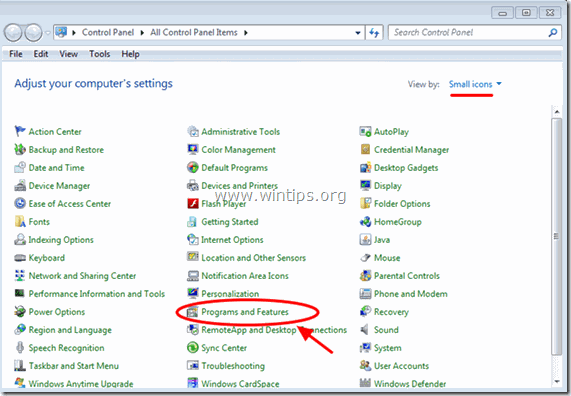
3. Apabila daftar program ditampilkan pada layar Anda, sortir program yang ditampilkan oleh Tanggal pemasangan (Dipasang Pada) dan kemudian menemukan dan Hapus (Copot Pemasangan) program apa pun yang baru-baru ini diinstal pada sistem Anda (misalnya CPU-Z, iTunes, dll.)
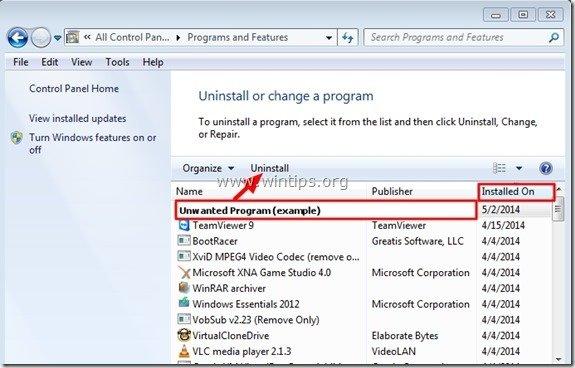
Solusi 2: Copot pemasangan dan pasang ulang driver perangkat penting.
Cobalah untuk menghapus dan kemudian menginstal ulang beberapa driver perangkat penting pada sistem Anda untuk mengetahui penyebab " PAGE_FAULT_IN_NONPAGED_AREA "Untuk melakukan itu, hapus instalan driver-driver berikut dalam urutan berikut.*
Copot satu driver setiap kali, lalu hidupkan ulang komputer Anda. Jika Anda masih menerima pesan " PAGE_FAULT_IN_NONPAGED_AREA" setelah restart, lanjutkan untuk menghapus driver perangkat berikutnya dalam daftar di bawah ini, sampai Anda menemukan mana yang menyebabkan masalah. Setelah menemukannya, lanjutkan untuk mengunduh dan menginstal driver terbaru untuk perangkat ini dari situs web produsen.
- Driver Adaptor Layar Driver Adaptor Nirkabel Driver Adaptor Ethernet
- Untuk menghapus dan menginstal ulang driver perangkat dari sistem Anda:
Catatan: Untuk kartu Video NVIDIA atau AMD ATI, Anda bisa menggunakan Utilitas Penghapus Instalasi Driver Display (DDU) Instruksi terperinci tentang bagaimana Anda dapat menggunakan DDU dapat Anda temukan pada Langkah 1 di bawah ini.
1. Tekan " Windows ”  + " R " untuk memuat Lari kotak dialog.
+ " R " untuk memuat Lari kotak dialog.
2. Jenis devmgmt.msc dan tekan Masuk untuk membuka Device Manager.
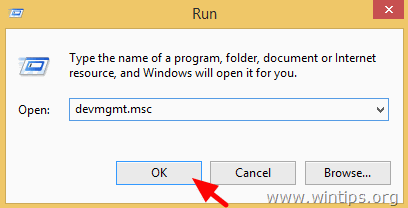
3. Pada manajer perangkat, perluas Adaptor Layar , klik kanan pada adaptor Video yang diinstal (misalnya AMD Radeon) dan pilih Copot pemasangan .
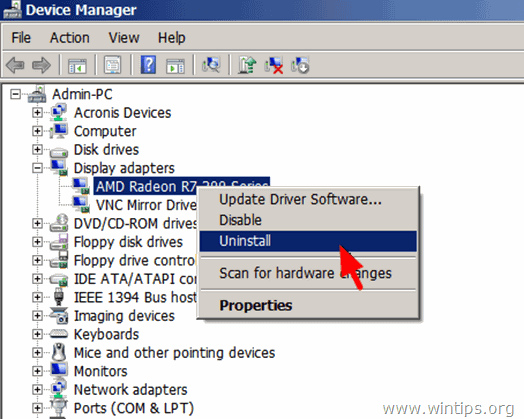
4. Setelah operasi Uninstall selesai, hapus juga perangkat lunak apa pun yang terkait dengan perangkat yang dihapus instalasinya dari program yang diinstal (Control Panel > Programs and Features).
5. Hidupkan ulang komputer Anda.
6. Instal driver terbaru untuk perangkat yang dihapus instalasinya.
Catatan: Solusi di bawah ini adalah untuk laptop yang mendukung konfigurasi kartu grafis ganda (misalnya Intel & AMD).
Solusi 3: Copot pemasangan Pembaruan KB2670838
1. Arahkan ke Panel Kontrol Windows.
2. Klik dua kali untuk membuka Program dan Fitur .
3. Dalam Program dan Fitur jendela, pilih " Lihat pembaruan yang diinstal " dari panel kiri:

4. Dalam kotak pencarian (di kanan atas), ketik " kb2670838 ”.

5. Sekarang pilih " Pembaruan untuk Microsoft Windows (KB2670838) ” dan klik " Copot pemasangan ”.

6. Hidupkan ulang komputer Anda dan periksa apakah PAGE_FAULT_IN_NONPAGED_AREA BSOD masalah terpecahkan.
Solusi 4: Instal Pembaruan KB2834140
1. Arahkan ke situs dukungan Microsoft untuk mengunduh dan menginstal paket Pembaruan Windows KB2834140 yang sesuai dengan versi OS Windows Anda:

2. Ikuti petunjuk untuk menginstal pembaruan, lalu periksa kembali jika PAGE_FAULT_IN_NONPAGED_AREA Kesalahan BSOD diselesaikan.
Solusi 5: Copot pemasangan dan pasang kembali driver Kartu Video terbaru.
Langkah 1: Copot pemasangan driver VGA saat ini menggunakan utilitas DDU.
Gunakan utilitas Display Driver Uninstaller (DDU)* untuk menghapus driver kartu grafis sepenuhnya. Untuk melakukan itu:
* Info: Penghapus Instalasi Driver Layar adalah utilitas penghapus driver yang dapat membantu Anda menghapus driver dan paket kartu grafis AMD / NVIDIA sepenuhnya dari sistem Anda, tanpa meninggalkan sisa makanan (termasuk kunci registri, folder dan file, penyimpanan driver).
1. Buka browser Internet Anda & unduh Utilitas DDU Penghapus Instalasi Driver Display dari salah satu lokasi ini:
- Situs Web Unduhan DDU Resmi: http://www.wagnardmobile.com/DDU/ Cermin Unduhan DDU Guru3D Resmi : http://www.guru3d.com/files_details/display_driver_uninstaller_download.html
2. Tekan tombol Unduh dan simpan Penghapus Instalasi Driver Layar utilitas pada desktop Anda.


3. Klik dua kali untuk menjalankan DDU v12.3.exe .

(Pilih Lari ketika ditanya...)
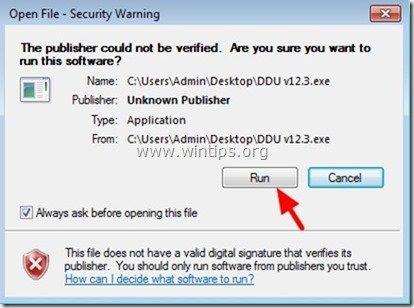
4. Tentukan folder tujuan untuk file yang diekstrak (misalnya " C:\Users\Admin\Desktop\DDUv123 ") dan kemudian tekan tombol " Ekstrak " tombol.
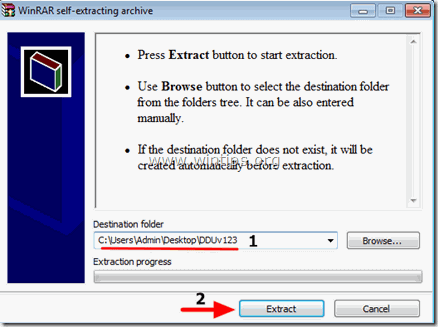
5. Setelah ekstraksi selesai, buka folder tujuan (misalnya, " DDUv123" pada Desktop Anda) dan klik dua kali pada " Penghapus Instalasi Driver Layar " aplikasi.

6. Tekan OK pada pesan peringatan.*
Catatan: Prosedur yang dijelaskan di bawah ini biasanya efektif dan tidak menimbulkan masalah pada komputer Anda. Tetapi untuk alasan keamanan, lebih baik membuat cadangan file pribadi Anda sebelum Anda menggunakan DDU utilitas.

7. Ketika Penghapus Instalasi Driver Layar aplikasi utama dimulai, pilih ( 1 ) Anda kartu grafis model ( Contoh "NVIDIA"), periksa ( 2 ) " Hapus folder C:\AMD dan atau C:\NVIDIA " dan kemudian tekan tombol " Bersihkan dan mulai ulang (Sangat Direkomendasikan) " tombol.
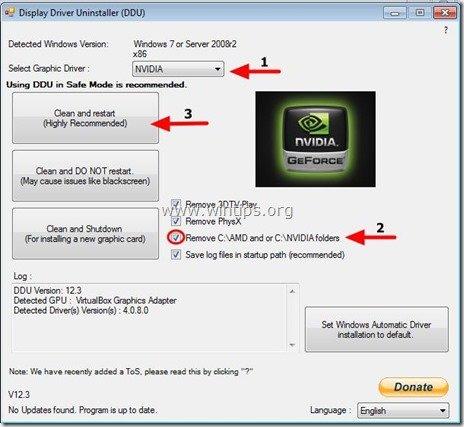
8. Setelah komputer Anda restart, lanjutkan ke langkah 2.
Langkah 2: Unduh dan instal Driver Grafis terbaru.
Setelah restart, buka situs web produsen kartu grafis Anda untuk mengunduh dan menginstal driver yang sesuai untuk kartu grafis Anda:
- Unduhan Driver NVidia Unduhan DriverAMD (ATI)
Semoga berhasil!

Andy Davis
Blog administrator sistem tentang Windows





